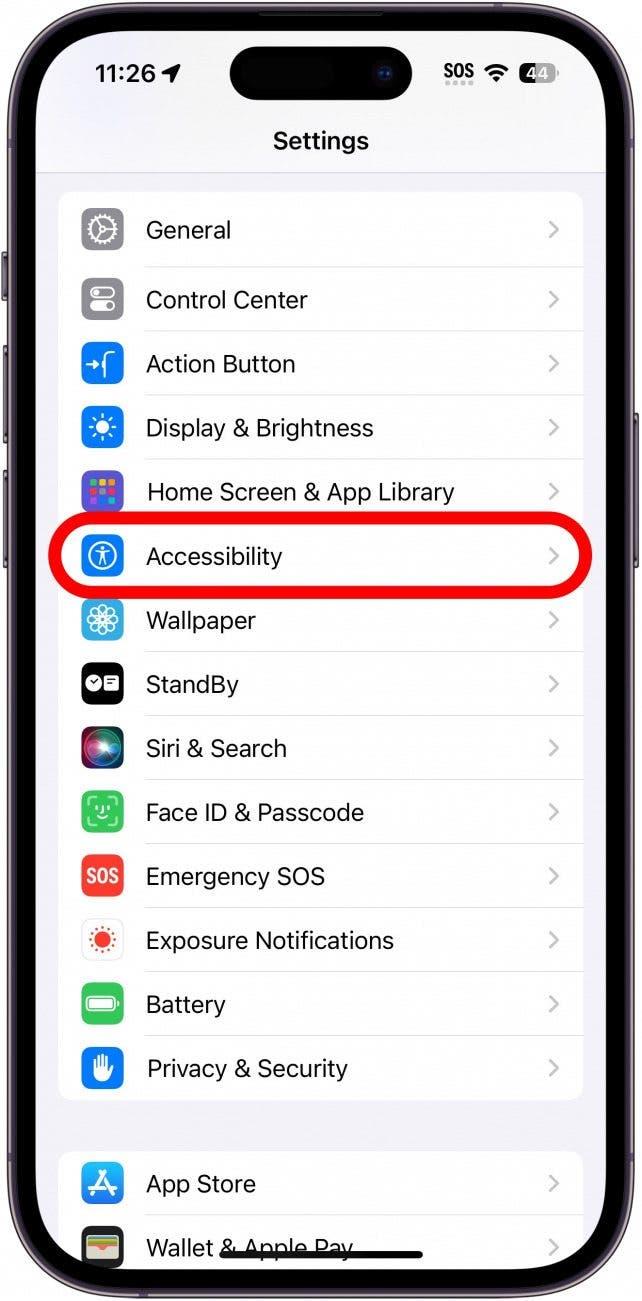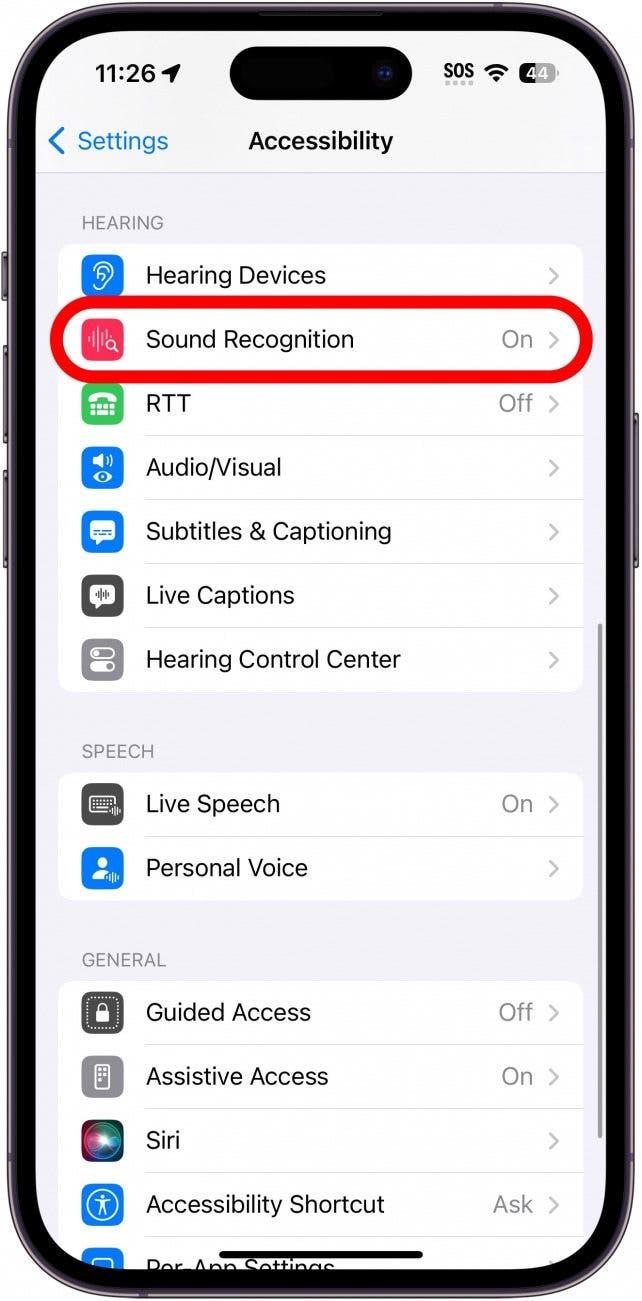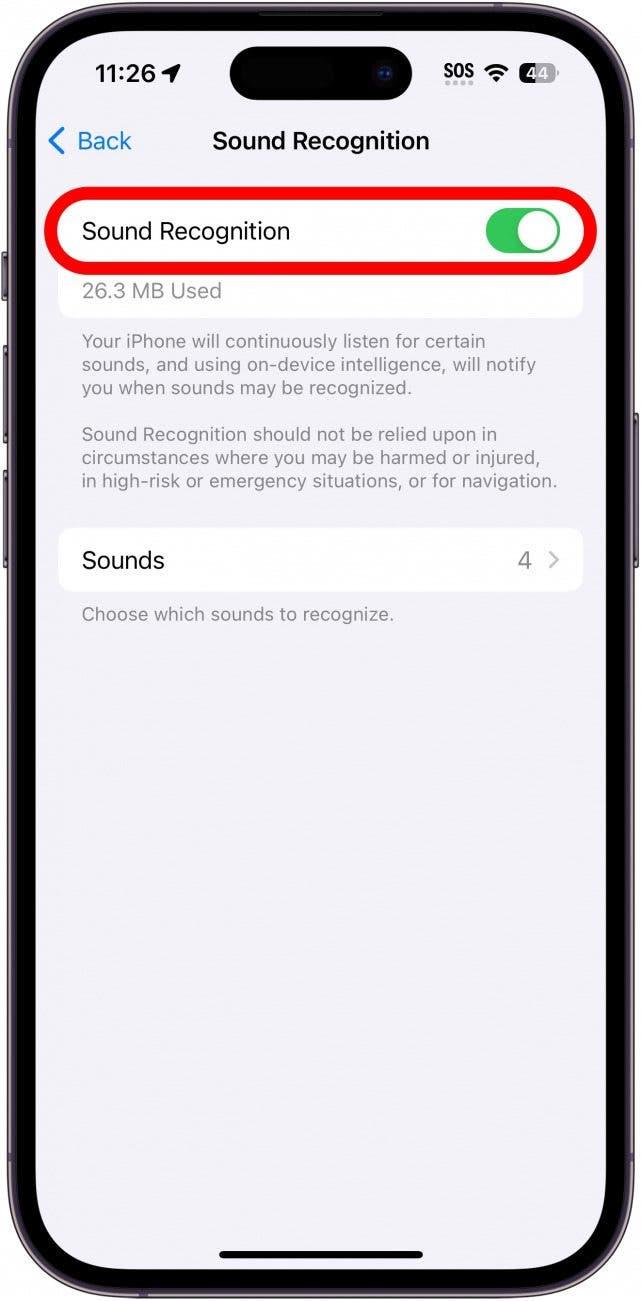¿Los mensajes de audio no funcionan en su iPhone? Enviar mensajes de audio es una forma cómoda de transmitir información más rápidamente que un texto. Si usted es alguien que envía muchos mensajes de audio, que no funcionen puede ser extremadamente frustrante.
Cómo enviar mensajes de voz en el iPhone
Enviar un mensaje de audio en un iPhone es bastante sencillo. Todo lo que tiene que hacer es pulsar el icono más en cualquier conversación de iMessage y pulsar Audio. A partir de ahí, simplemente grabe su mensaje y pulse el botón de envío. Puede escuchar los mensajes de audio simplemente pulsando el botón de reproducción situado junto al mensaje. Para obtener más atajos y consejos ingeniosos para el iPhone, asegúrese de suscribirse a nuestro boletín gratuito Consejo del día.
Si no puede enviar mensajes de audio, debería empezar por comprobar dos veces sus conexiones de móvil y Wi-Fi para asegurarse de que está en línea y puede enviar mensajes de audio. Si sigue teniendo problemas con los mensajes de audio, pruebe las siguientes soluciones para resolver el problema.
 Descubra las funciones ocultas de su iPhoneObtenga un consejo diario cada día (con capturas de pantalla e instrucciones claras) para que pueda dominar su iPhone en sólo un minuto al día.
Descubra las funciones ocultas de su iPhoneObtenga un consejo diario cada día (con capturas de pantalla e instrucciones claras) para que pueda dominar su iPhone en sólo un minuto al día.
Cómo desactivar el reconocimiento de sonido
La razón más común por la que puede estar recibiendo un mensaje de error de «no se pueden enviar mensajes de audio en este momento» es porque tiene activado el Reconocimiento de Sonido. Esto puede impedir que su iPhone grabe mensajes de audio. He aquí cómo desactivar esta función:
- Abra la aplicación Ajustes y pulse Accesibilidad.

- Desplácese hacia abajo y pulse Reconocimiento de sonido.

- Si el conmutador está activado, tóquelo para desactivar esta función.

Una vez que haya desactivado el Reconocimiento de Sonido, vuelva a la app Mensajes e intente enviar un mensaje de audio de nuevo.
Otras soluciones para cuando los mensajes de audio no funcionan en el iPhone
Si sigue teniendo problemas con los mensajes de audio que no funcionan en el iPhone, puede probar algunas soluciones más.
Cierre la aplicación Mensajes
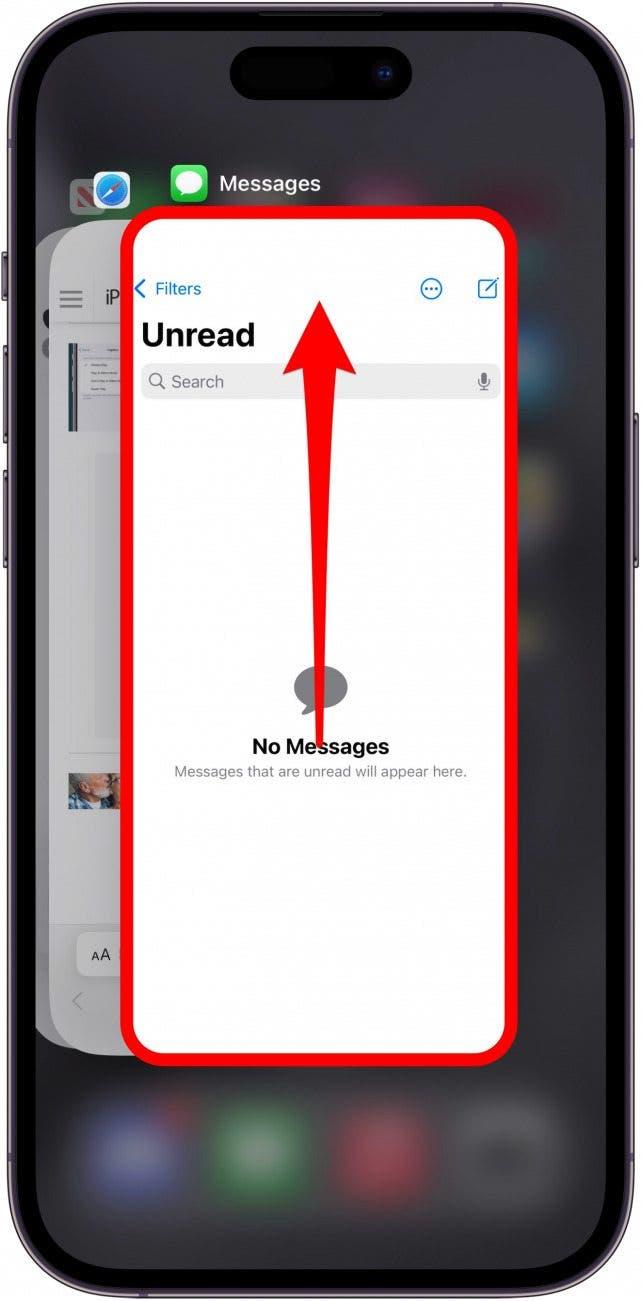
El siguiente paso a dar es intentar cerrar la app Mensajes. Puede cerrar las aplicaciones simplemente deslizando el dedo hacia arriba en el centro de la pantalla para abrir el conmutador de aplicaciones. Desde ahí, deslice el dedo hacia arriba sobre la aplicación Mensajes para cerrarla.
Solucionar problemas de iMessage
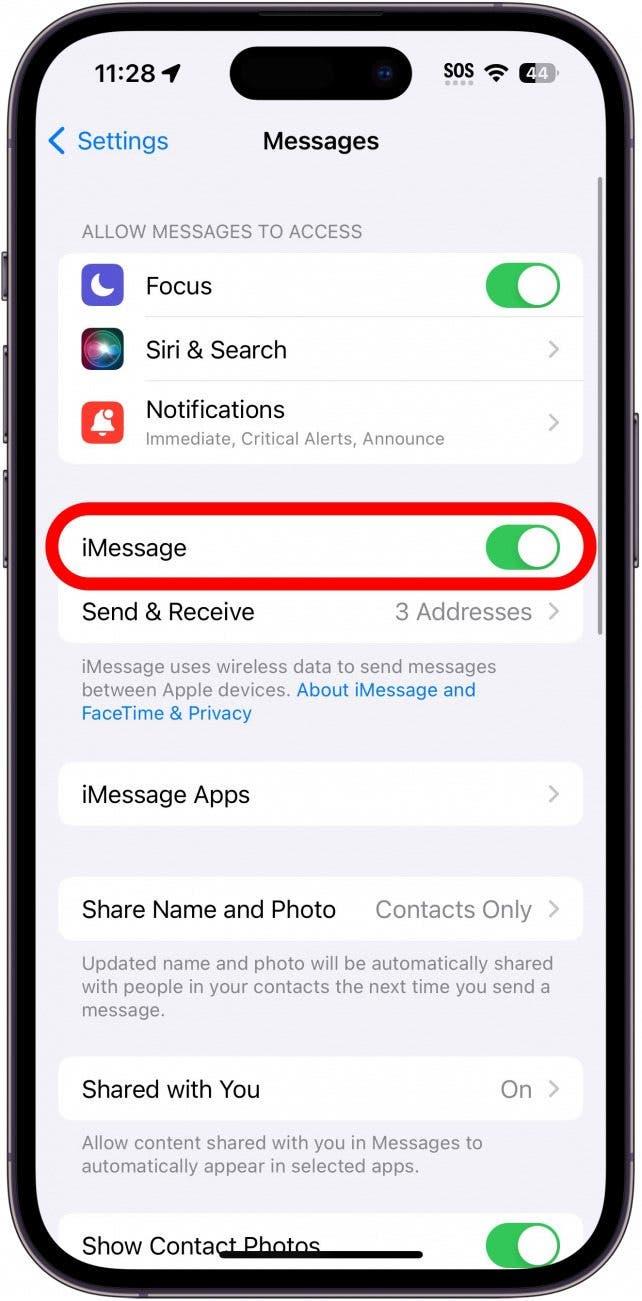
Si tiene problemas con los mensajes de voz que no funcionan en el iPhone, podría estar relacionado con iMessage. Echa un vistazo a este artículo sobre la solución de diferentes problemas con iMessage para ayudar a resolver los problemas que está experimentando.
Compruebe si hay actualizaciones y reinicie el iPhone
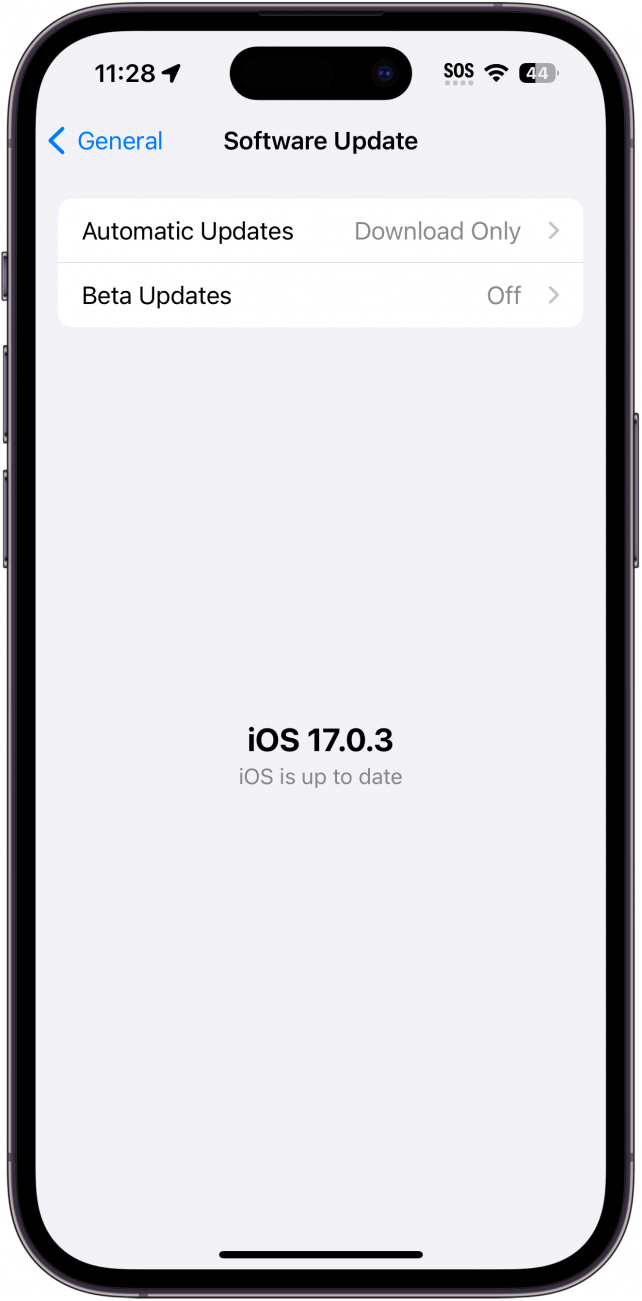
Lo último que debe hacer es comprobar si hay actualizaciones en su iPhone. Si los mensajes de audio no funcionan en su iPhone, podría ser el resultado de un error. Si ese es el caso, podría haber una actualización disponible que resuelva el problema.
Si todo lo demás falla, siempre puede ponerse en contacto con el Soporte de Apple o visitar una Apple Store local para obtener más ayuda.
PREGUNTAS FRECUENTES
- ¿Por qué no funciona el micrófono en Mensajes de mi iPhone? Por defecto, la app Mensajes tiene acceso al micrófono de su dispositivo. Si la app Mensajes no parece reconocer su voz, vuelva a comprobarlo con otras apps (como Notas de voz o en una llamada telefónica) para ver si el problema persiste. Podría tratarse de un defecto de hardware que requeriría una reparación física.
- ¿Cómo saber si alguien ha escuchado su mensaje de audio en el iPhone? Si la persona a la que envió un mensaje de audio tiene activados los recibos de lectura, podrá ver cuándo ha visto el mensaje.
- ¿Por qué dice mensaje no enviado en iPhone? Cuando la señal de su móvil es demasiado débil o ha enviado un mensaje de texto a un número que no existe, verá un signo de exclamación rojo con un mensaje que dice que el mensaje no se ha enviado. Compruebe que ha introducido correctamente el número de teléfono y que dispone de una buena conexión celular.